Nmap เป็นหนึ่งในเครื่องมือค้นพบเครือข่ายที่มีประโยชน์ที่สุดที่คุณเคยใช้ Nmap ให้คุณสำรวจเครือข่ายทุกขนาดเพื่อกำหนดข้อมูลต่อไปนี้:
- รายละเอียดพอร์ต
- รายละเอียดโฮสต์
- สถานะ
- บริการ
- อุปกรณ์
- ที่อยู่
- และอีกมากมาย
Nmap เป็นหนึ่งในแอปพลิเคชั่นที่คุณจะต้องเปิดเมื่อใดก็ตามที่คุณเห็นปัญหาในเครือข่ายของคุณจำเป็นต้องได้รับข้อมูลเกี่ยวกับโฮสต์ติดตามที่อยู่ IP ฯลฯ Nmap นั้นยืดหยุ่นมีประสิทธิภาพนำไปใช้งานได้ทั่วโลก 10 โปรแกรมยอดนิยมใน Freshmeat) ใช้งานง่ายมีเอกสารที่ดีข้ามแพลตฟอร์ม (Linux, OS X และ Windows) และ (ดีที่สุด) ฟรี!
แต่ Nmap เป็นเครื่องมือที่ใช้ในการอ้างอิงเท่านั้น ผู้ใช้ส่วนใหญ่ไม่ต้องการลิงด้วยบรรทัดคำสั่ง โชคดีที่มีเครื่องมือ front-end มากมายสำหรับการเทียบเท่าบรรทัดคำสั่ง สำหรับ Nmap คุณสามารถใช้ Zenmap เพื่อนผู้ใช้ และคุณจะเพิ่มความเร็วได้อย่างรวดเร็วด้วย Zenmap ได้อย่างไร ง่าย ... คุณอ่านบทช่วยสอนนี้เกี่ยวกับวิธีการสแกนบน LAN ทั้งหมดของคุณแล้วอ่านผลลัพธ์
การรับและติดตั้ง
ในการติดตั้ง Zenmap คุณจะต้องติดตั้ง Nmap ตามด้วย คุณสามารถทำหนึ่งในสองวิธีนี้ด้วย Synaptic (หรือส่วนหน้า GUI อื่นสำหรับเครื่องมือการติดตั้งของคุณ) หรือจากบรรทัดคำสั่ง ในการติดตั้งผ่านเครื่องมือ Add / Remove Software ให้ทำตามขั้นตอนเหล่านี้:
- เปิดยูทิลิตี้เพิ่ม / ลบซอฟต์แวร์ของคุณ
- ค้นหา Nmap
- ทำเครื่องหมาย Nmap สำหรับการติดตั้ง
- ค้นหา Zenmap
- ทำเครื่องหมาย Zenmap สำหรับการติดตั้ง
- คลิกใช้เพื่อติดตั้ง
เมื่อติดตั้งแล้วคุณจะเห็นรายการ Zenmap ในเมนูย่อยอินเทอร์เน็ต (หรือเครือข่าย) ของแอปพลิเคชันหรือเมนูหลักของคุณ คุณจะต้องเรียกใช้ Zenmap ในฐานะผู้ใช้รูทเพราะส่วนใหญ่ผู้ใช้มาตรฐานของคุณจะไม่สามารถเข้าถึงอุปกรณ์เครือข่ายได้
ใช้ Zenmap

เมื่อคุณเปิดใช้งาน Zenmap คุณจะเห็นหน้าต่างหลัก (ดูรูปที่ 1) ซึ่งจะเป็นการสแกนว่างเปล่า (เนื่องจากยังไม่มีการสแกนใด ๆ )
ในการเริ่มการสแกนใหม่คุณสามารถทำหนึ่งในสองสิ่งต่อไปนี้: คุณสามารถป้อน IP เป้าหมาย (หรือช่วง) เลือกประเภทของการสแกนและกดปุ่มสแกน หรือคุณสามารถเปิด Command Wizard เพื่อสร้างประเภทการสแกนที่เฉพาะเจาะจงมากขึ้น
หากคุณเลือกเพียงแค่ป้อนเป้าหมายของคุณนี่คือวิธีการทำงาน สิ่งแรกที่คุณทำคือป้อนที่อยู่ IP เป้าหมาย หากคุณต้องการใช้ช่วงของที่อยู่ที่อยู่จะมีลักษณะเช่นนี้: 192.168.1.1-200 หมายเหตุ: ไม่มีช่องว่างในที่อยู่
จากนั้นคุณต้องเลือกประเภทของการสแกนที่จะเรียกใช้ การสแกนมีแปดประเภทให้เรียกใช้ การสแกนที่เข้มข้นจะให้ข้อมูลมากที่สุดและการตรวจจับระบบปฏิบัติการจะให้ข้อมูลจำนวนน้อยที่สุดแก่คุณ
วิธีที่สองของการตั้งค่าการสแกนคือตัวช่วยสร้างคำสั่ง เมื่อคุณคลิกปุ่มนี้คุณจะทำตามขั้นตอนต่อไปนี้:
- สามเณร / ผู้เชี่ยวชาญ: เลือกระดับของการกำหนดค่าที่คุณต้องการใช้
- โปรไฟล์ / คำสั่ง: สร้างโปรไฟล์ใหม่หรือสร้างคำสั่งเพื่อรันหนึ่งครั้ง
- รายละเอียดโปรไฟล์: ถ้าคุณไปเส้นทางโปรไฟล์คุณจะต้องป้อนรายละเอียดโปรไฟล์
- ประเภทการสแกน: ประเภทการสแกน TCP หรือ Non-TCP รวมถึงการรวมรุ่นบริการและการตรวจจับระบบปฏิบัติการ
- ตัวเลือก Ping: รายละเอียด ICMP, ACK, SYN, IPPronto และอื่น ๆ (ถ้าจำเป็น)
- ตัวเลือกการเขียนสคริปต์: หากคุณต้องการเพิ่มสคริปต์พิเศษในการสแกนของคุณ
- ตัวเลือกเป้าหมาย: ยกเว้นโฮสต์รวมถึงกำหนดค่าพอร์ตที่จะสแกน
- ตัวเลือกแหล่งที่มา: ใช้ตัวล่อตั้งค่าที่อยู่ต้นทางตั้งค่าตัวเลือกพอร์ตของแหล่งข้อมูลหากจำเป็น
- ตัวเลือกอื่น ๆ : ตัวเลือกต่าง ๆ ที่จะรวม
เมื่อคุณเสร็จสิ้นการกำหนดค่าการสแกนของคุณผ่านตัวช่วยสร้างคุณสามารถกดปุ่มสแกน อย่างไรก็ตามหากคุณเลือกที่จะไปเส้นทางโปรไฟล์คุณจะต้องเลือกโปรไฟล์ใหม่จากรายการดรอปดาวน์โปรไฟล์
สแกนผลลัพธ์
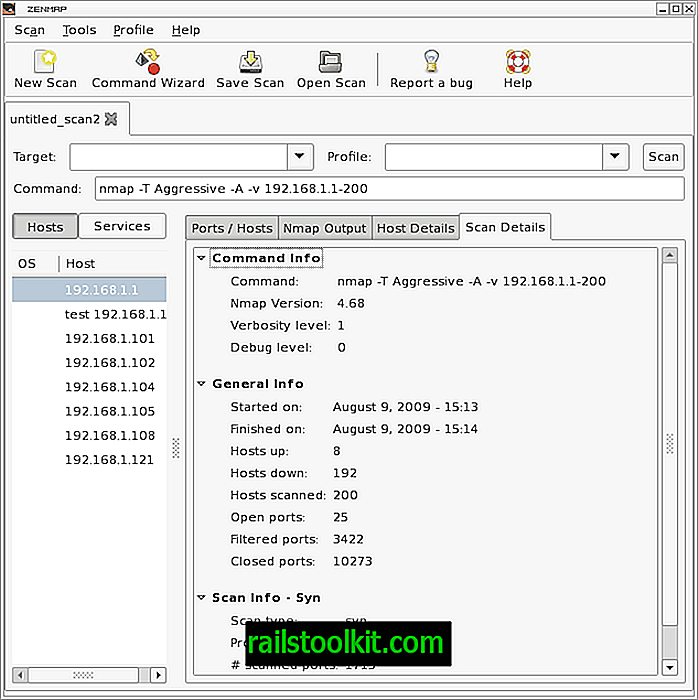
หลังจากการสแกนของคุณเสร็จสมบูรณ์คุณสามารถดูผลการสแกนของคุณ มีห้าแท็บที่จะให้ข้อมูลต่าง ๆ เกี่ยวกับการสแกน เห็นได้ชัดว่าแท็บรายละเอียดการสแกนเป็นที่ที่คุณจะได้รับผลการสแกนที่ดี ในการรับรายละเอียดระดับต่ำของการสแกนของคุณดูที่แท็บเอาท์พุท Nmap ในขณะที่การสแกนของคุณทำงานอยู่นี่เป็นแท็บเดียวที่คุณสามารถดูได้ - และจะให้ข้อมูลทุกอย่างที่คุณต้องการ
กำลังบันทึกการสแกน
คุณสมบัติที่ดีของ Zenmap คือความสามารถในการบันทึกการสแกน เมื่อคุณสแกนเสร็จแล้วคุณสามารถบันทึกการสแกนและเปิดเพื่อดูในภายหลัง ข้อเสียเพียงอย่างเดียวของสิ่งนี้คือเอาท์พุท Nmap แคบไปด้วยกัน ในขณะที่การสแกนกำลังทำงานเอาต์พุตจะปรากฏขึ้นตามเวลาจริงดังนั้นจึงง่ายต่อการอ่าน เมื่อไม่ได้ตามเวลาจริงผลลัพธ์นี้อาจเป็นความเจ็บปวดที่จะผ่านพ้นไปได้ โชคดีที่ระหว่างแท็บอื่นคุณสามารถรับข้อมูลทั้งหมดที่คุณต้องการได้อย่างรวดเร็วและง่ายดาย
ความคิดสุดท้าย
Zenmap ทำให้การทำงานง่ายขึ้นจากยูทิลิตี้คำสั่ง Nmap ที่ซับซ้อน หากคุณมีความต้องการแผนที่เครือข่ายหรือวิเคราะห์ภูมิประเทศเครือข่ายของคุณ Zenmap เป็นวิธีที่จะไป














